Cel mai rapid și cel mai comun mod de a descărca și instala programe în Linux folosește un manager de pachete de la un terminal, de obicei APT. În ferestre din, modul de instalare a programelor a fost întotdeauna descărcarea lor de pe Internet și rularea fișierului EXE. Odată cu sosirea Microsoft Magazin, utilizatorii de Windows 10 ar putea avea un magazin, cum ar fi macOS, Android or iOS, pentru a descărca programele lor. Dar ceea ce a revoluționat cu adevărat Windows a fost lansarea propriului instrument APT, Package Manager, cunoscut și sub numele de Winget.
WinGet a văzut prima dată lumina zilei în luna mai a acestui an. Deși este încă un instrument într-o fază experimentală, Microsoft lucrează din greu (împreună cu comunitatea, fiind un software OpenSource) pentru adăugați tot felul de funcții și caracteristici astfel încât să poată deveni o alternativă demnă pentru managerii de pachete mai veterani.
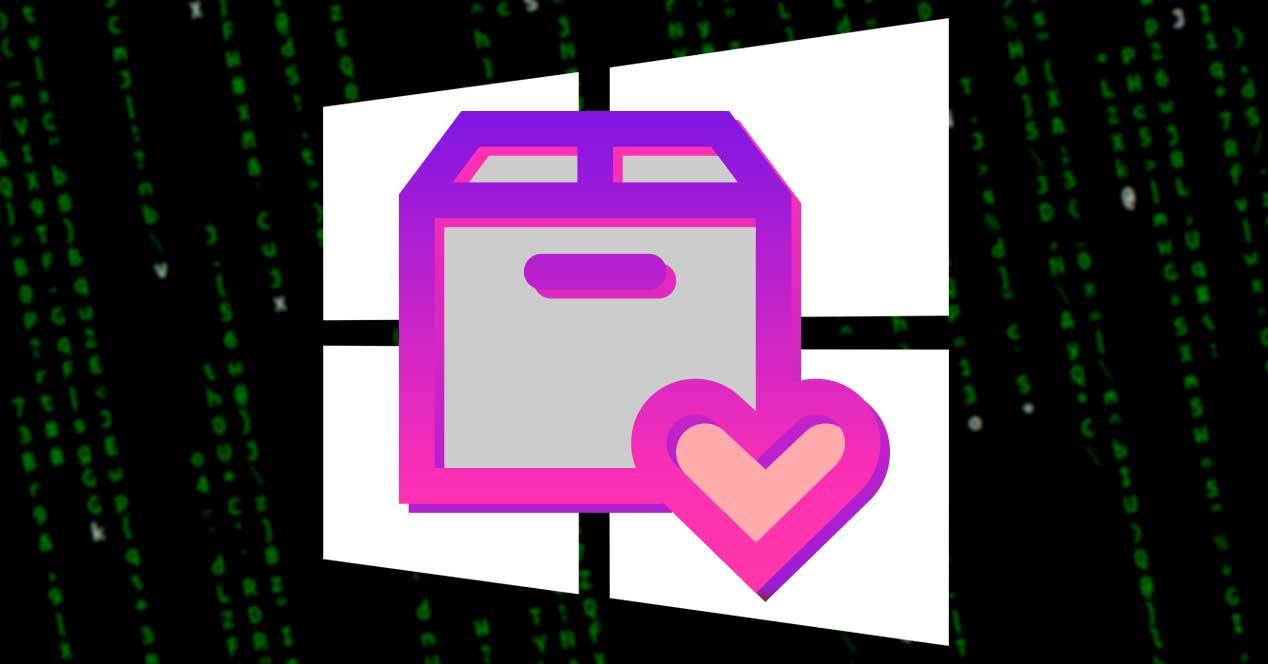
Deși dezvoltarea acestui instrument nu aduce de obicei mari schimbări , cea mai recentă versiune, lansată în urmă cu câteva zile, a adus cu sine un număr mare de noutăți și caracteristici (deși într-o fază experimentală) care, fără îndoială, marchează un înainte și după în dezvoltare. a acestui program.
WinGet: personalizarea barei de progres și suport pentru Microsoft Store
Personalizați bara de instalare
Una dintre noutățile incluse în cele mai recente versiuni ale WinGet este abilitatea de a personalizați aspectul barei de instalare . În acest moment, Microsoft a inclus doar un efect curcubeu în bara de descărcare și instalare a pachetelor WinGet, deși este foarte ușor ca ulterior, odată cu lansarea de noi funcții, personalizarea să poată merge mai departe.
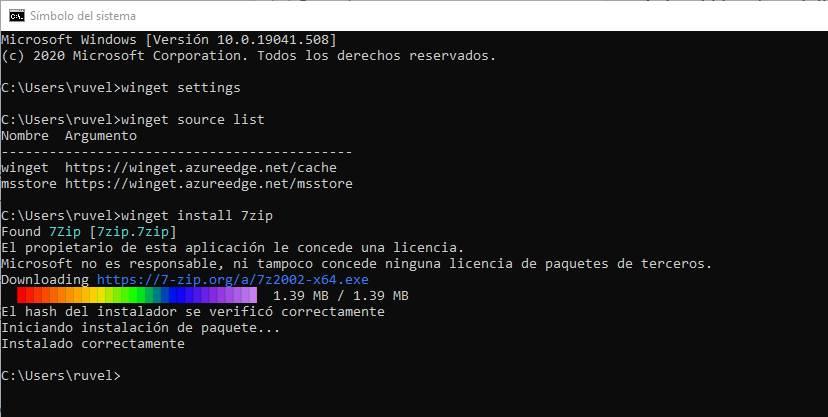
Aplicații MS Store
În ceea ce privește Store Microsoft , nu toate programele pe care le putem găsi în magazin sunt (încă) în depozite. Mai degrabă, vom găsi o colecție de aproximativ 300 de aplicații UWP , toate validate de Microsoft. Astfel vom găsi cele mai populare programe din fiecare categorie: programare, rețele, dezvoltare etc.
Pentru a le instala, trebuie pur și simplu să folosim comanda „winget install”, urmată de numele pachetului pe care urmează să îl instalăm. Aplicația universală va apărea în secțiunea de descărcare din Microsoft Store și se va actualiza automat de acolo, ca orice alt program.
În acest moment, funcția de dezinstalare sau actualizare a programelor de la WinGet nu este inclusă, deși Microsoft lucrează la ea de ceva timp. Nu ar trebui să dăm mult timp să vedem că funcționează.
Completare automată
În cele din urmă, Microsoft a inclus și un nou sistem de completare automată care ne va permite să folosim mai rapid comenzile prin comenzile rapide de la tastatură. Cu aceasta, Windows WinGet este din ce în ce mai similar cu Linux APT.
Descărcați Windows Packet Manager „WinGet” și activați funcțiile experimentale
Deși acest instrument va deveni cu siguranță parte a Windows când va fi dezvoltat pe deplin, deocamdată, utilizatorii care doresc să îl încerce vor trebui să-l descarce și să îl instaleze manual. Descărcarea, desigur, este complet gratuită și putem găsi cea mai recentă versiune în propria sa versiune GitHub depozit .
Vom descărca un fișier appxbundle, pe care va trebui să îl rulăm pe Windows pentru a instala instrumentul.
Odată instalat, putem activa funcțiile experimentale ale acestui manager de pachete din configurația sa. Într-o fereastră CMD vom executa „setări winget” și vom putea vedea un fișier text (în format json) în interiorul căruia trebuie să adăugăm următorii parametri:
- {
- // Pentru documentație despre aceste setări, consultați: https://aka.ms/winget-settings
- // "sursă": {
- // „autoUpdateIntervalInMinutes”: 5
- //},
- „Vizual”: {
- „ProgressBar”: „curcubeu”
- },
- „Caracteristici experimentale”: {
- „ExperimentalCmd”: adevărat,
- „ExperimentalArg”: adevărat,
- „ExperimentalMSStore”: adevărat
- }
- }
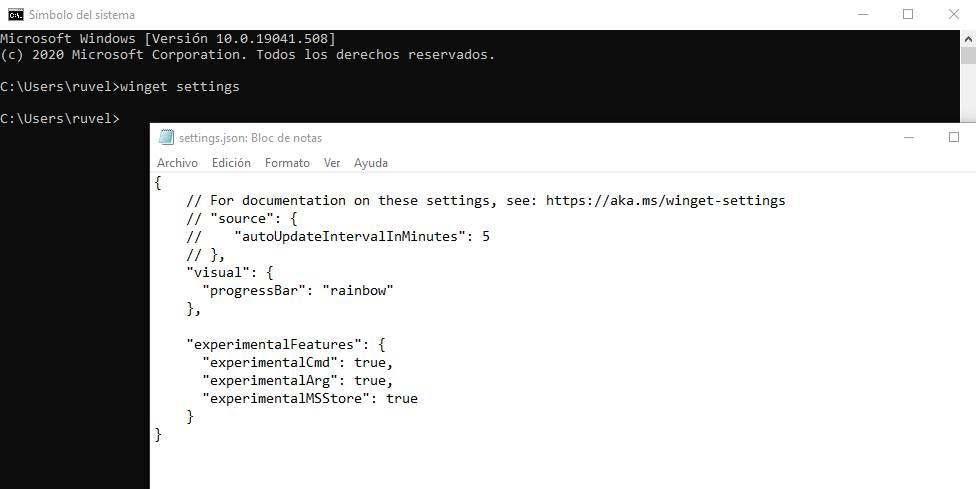
Salvăm modificările și vom activa toate cele mai recente experimente. De exemplu, bara de progres a instalării va avea acum o culoare curcubeu, iar dacă rulăm ” listă sursă winget ”Putem vedea că MS Store este acum una dintre sursele software.
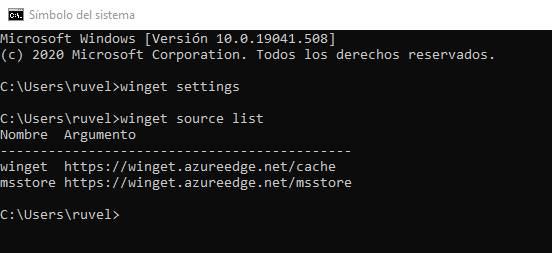
Acum putem folosi acest instrument Windows 10 vitaminizat pentru a instala programe în cel mai pur stil Linux.
